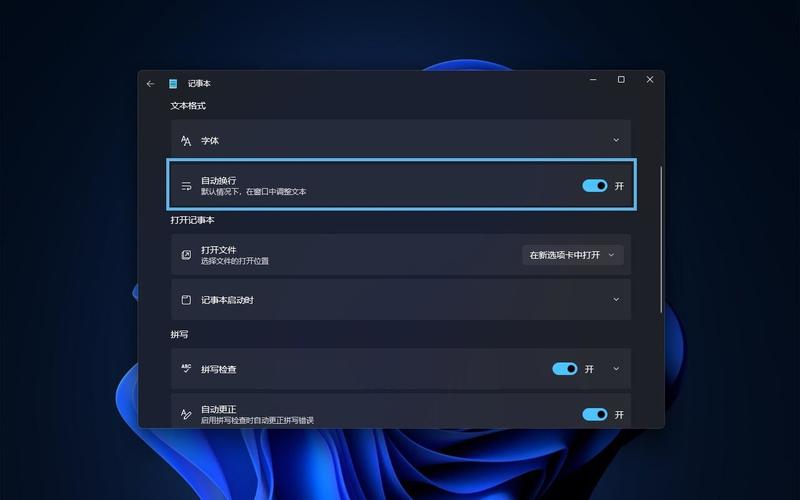上月有消息指出,Windows 11的截图功能将新增一项特性,即支持将屏幕录制内容保存为GIF格式。该信息公布后,立刻引发了众多用户的广泛关注。近日,微软官方正式对外公布,这一新特性即将上线。这一喜讯迅速引发了广大技术爱好者的浓厚兴趣。
功能官宣发布
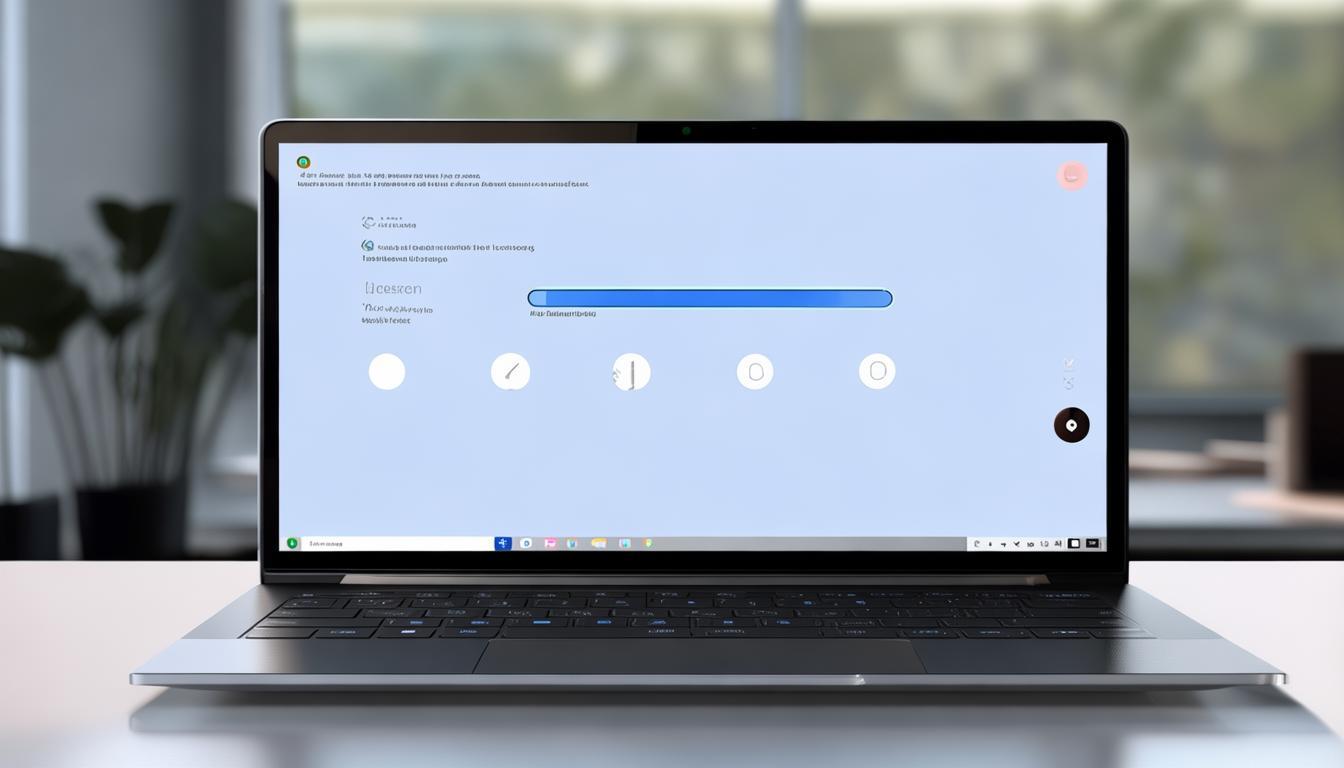
今日,经多个可靠信息来源证实,6月20日,快科技发布了一则报道,其中微软官方宣布,已向Windows 11的内部测试用户群体——涵盖Dev和Canary渠道的用户——推出了一项新功能,该功能允许用户将屏幕录制的内容保存为GIF格式。在此阶段,有关该功能的传闻已开始传播开来;现在,该功能已正式推出;广大用户终于得以体验到这一新增特性所带来的便捷。
旧有功能短板
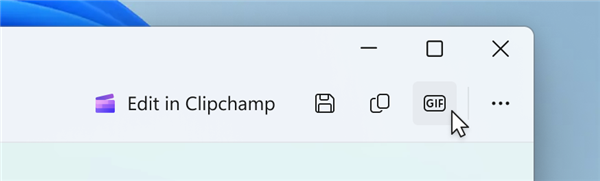
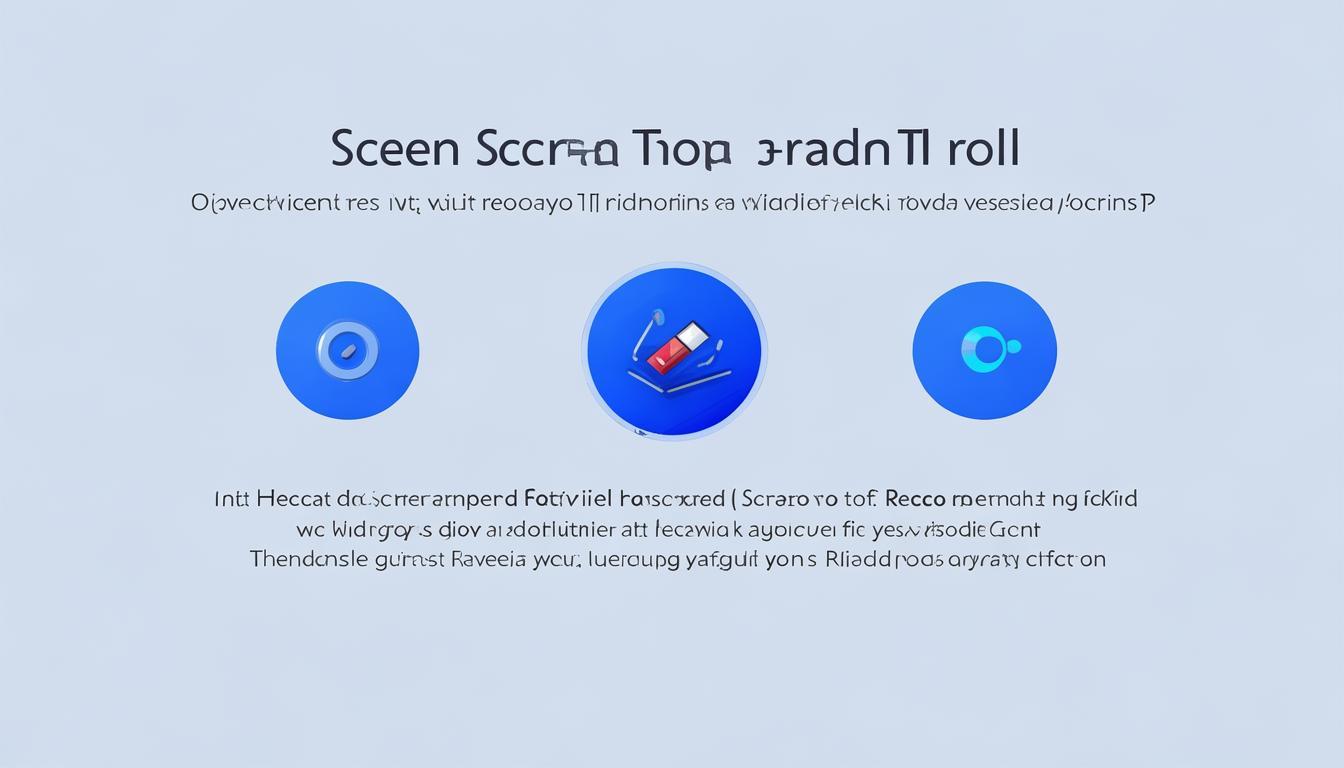
在Windows 11新增功能发布之前,尽管其截图功能已具备屏幕录制功能,但用户仅能将录制内容保存为视频格式。这一限制对于有意愿制作动态表情包或简易动画的用户来说,显得颇为不便。他们若需获得GIF格式的文件,必须借助第三方软件,这不仅给用户带来了额外的困扰,还可能对系统性能产生额外影响。
新功能操作便捷

目前,截图软件的使用流程已显著简化。用户只需启动屏幕录制功能,待录制完成,随后轻触编辑界面右上角的GIF图标,即可轻松将录制内容转换为GIF格式。这种直观且便捷的操作方式,即便是技术不太熟练的普通用户,也能迅速学会使用。
设置选项灵活
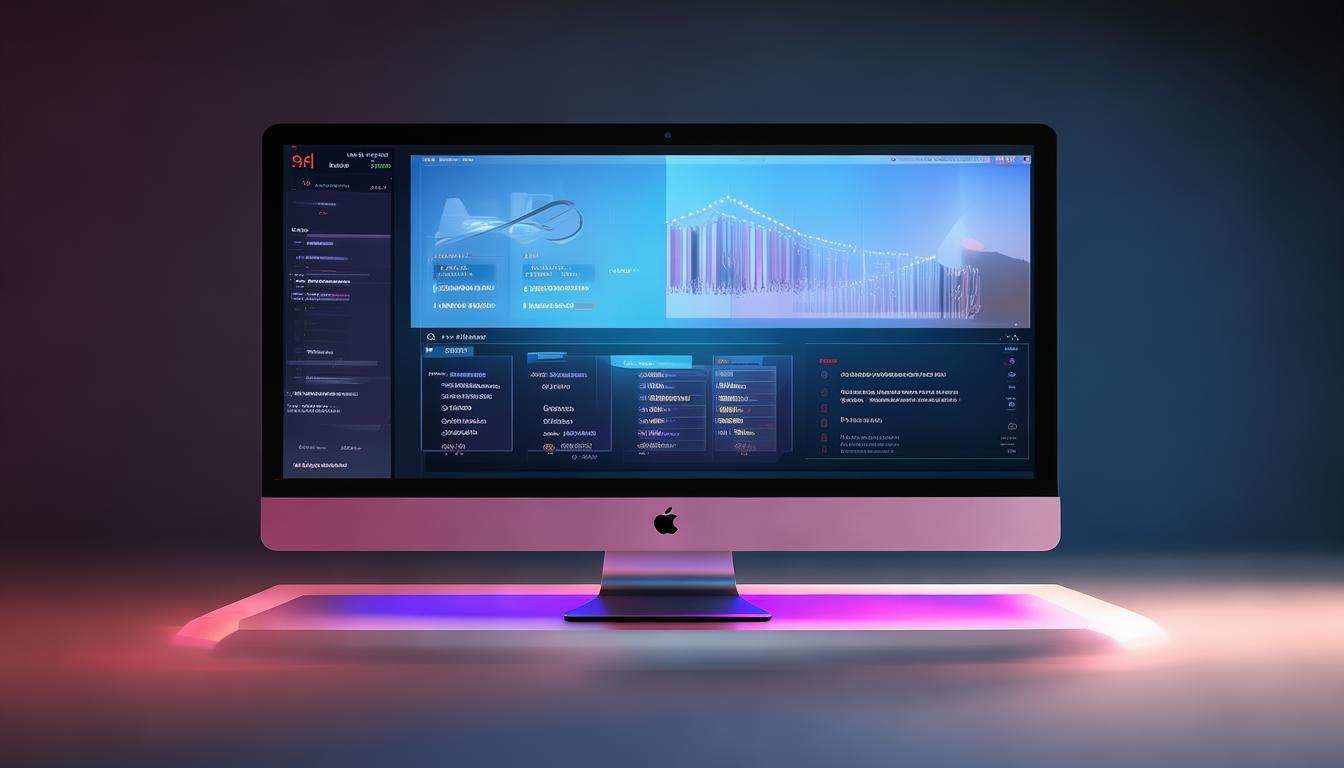
该功能提供了更为细致的选项。用户可以根据自己的需求选择GIF的画质,并且可以查看GIF的播放时间、分辨率以及帧率等详细信息。最终,用户既可以利用“导出”功能将GIF保存为文件,便于后续的使用和分享,也可以直接将其“复制”到剪贴板,立即用于其他操作。
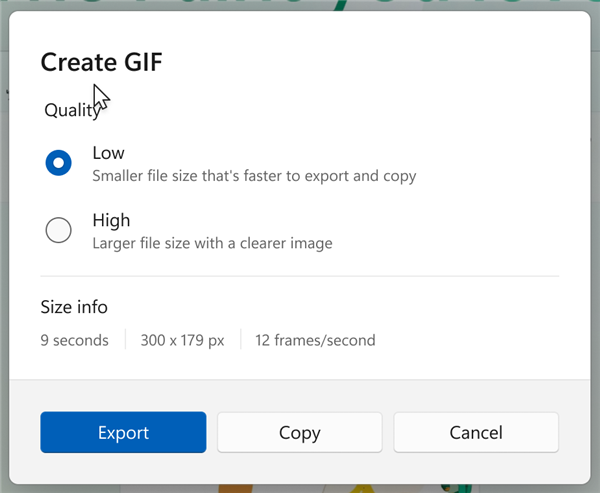
时长限制情况
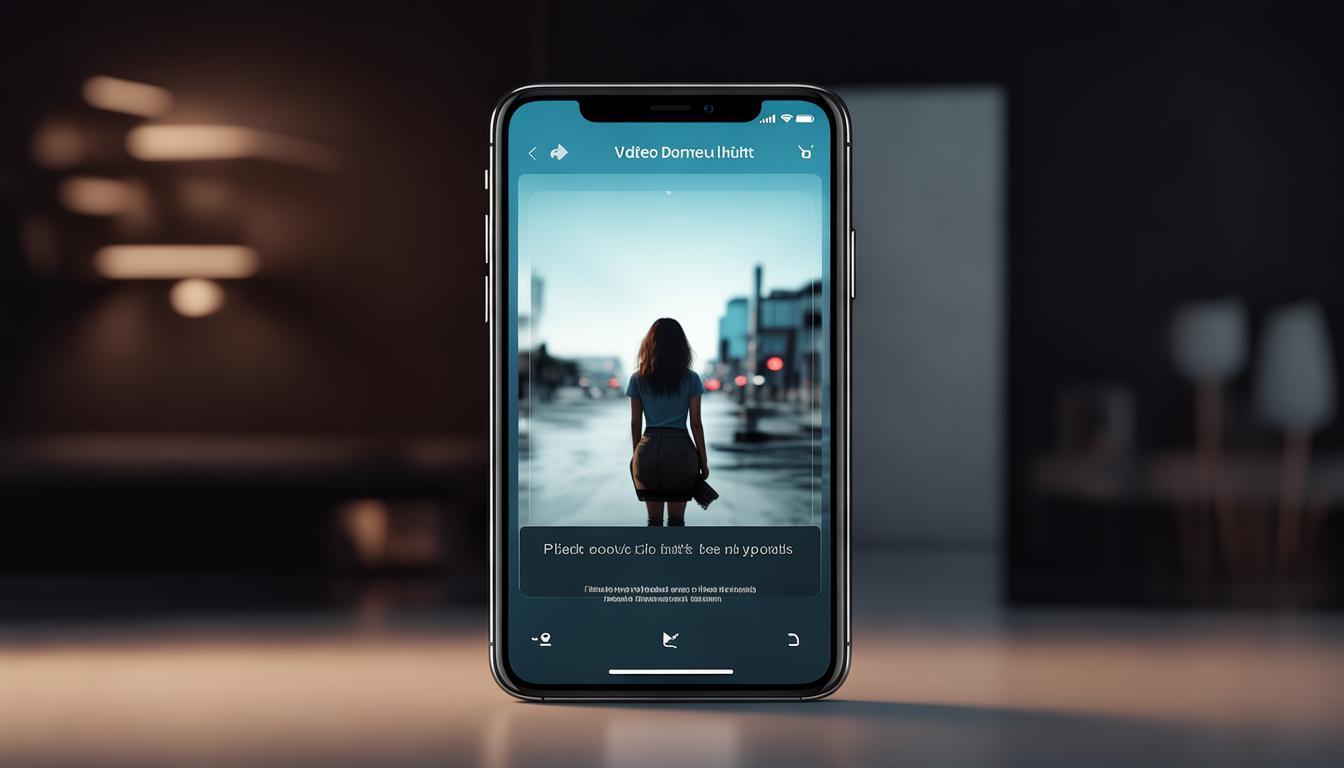
需留意的是,目前该新功能存在一定限制。它仅支持处理时长在30秒以内的视频内容。一旦视频录制时长超过30秒,应用将仅保留前30秒的画面。对于有较长内容录制需求的用户而言,这或许会对其使用体验造成一定影响。
手动启用办法

系统更新后,若用户未能第一时间察觉新增功能,不必过分忧虑。可借助ViVeTool软件自行启用该功能。操作流程涉及以下步骤:首先,需从GitHub下载ViVeTool并完成其解压操作;其次,以管理员身份启动命令提示符;然后,切换至ViVeTool文件所在的目录;接下来,输入特定命令“vivetool /enable /id:47081492”并按回车键执行;最后,完成电脑的重新启动。

技术不断更新迭代,微软在Windows 11的截图工具中增添了新的功能,这无疑是对现有系统的及时且有效的改进。这一新增特性是否明显改善了您的日常使用感受?敬请于评论区发表您的看法,同时,别忘了为本文点赞并予以转发!